1、首先,我们打开我们电脑上面的office2010 excel;

2、然后我们点击工具栏中的开发工具;
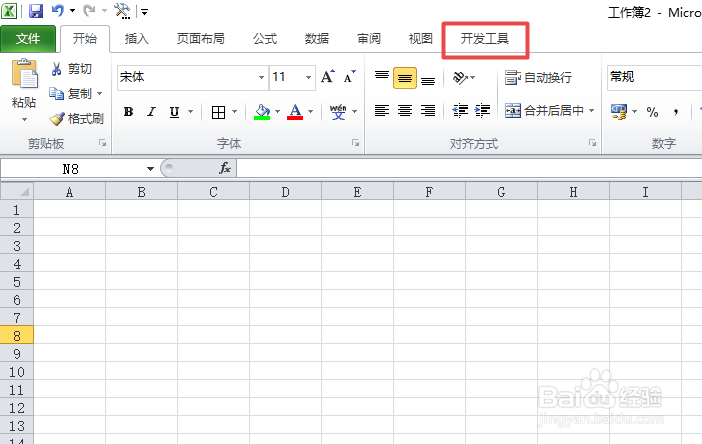
3、然后我们点击插入的下拉箭头;

4、弹出的界面,我们点击图示中的那个按钮;

5、弹出的界面,我们找到Microsoft BarCode控件14.0,然后点击确定;

6、然后我们从左上角朝着右下角拉动,从而画出一个条形码;
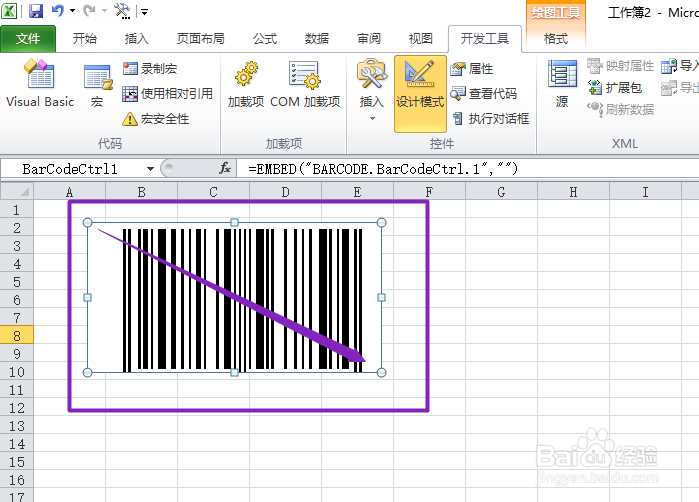
7、之后我们右击这个条形码,弹出的界面,我们将鼠标移动至Mi罕铞泱殳crosoft BarCode控件14.0对象,会弹出一个属性,我们点击属性;

8、弹出的界面,我们点击样式边上的下拉箭头,里面有很多样式,我们点击选择第7个,这个是非常常用的一个样式;
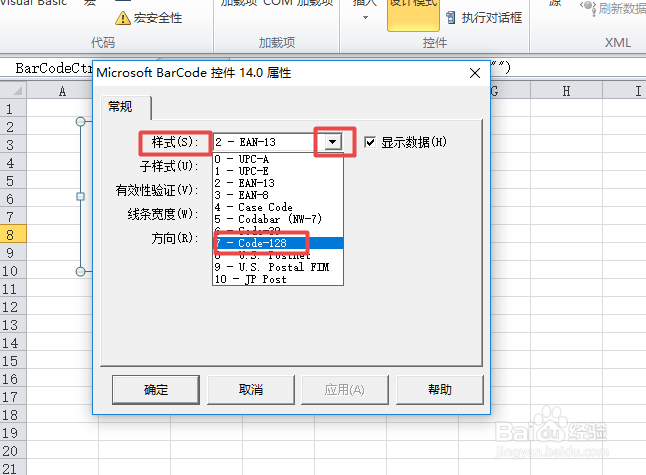
9、之后我们点击应用,然后点击确定;

10、结果如图所示,这样就制作好了。
